怎样在word文档中设置打勾选择小方框!如果学会了做出来的word很牛哦!下面小编就为大家详细介绍在word文档怎么设置打勾选择小方框方法,一起来看看吧!

步骤
打开word文件
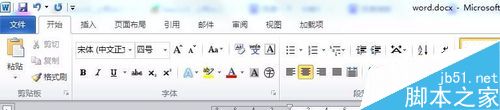
鼠表放在菜单栏,点右键
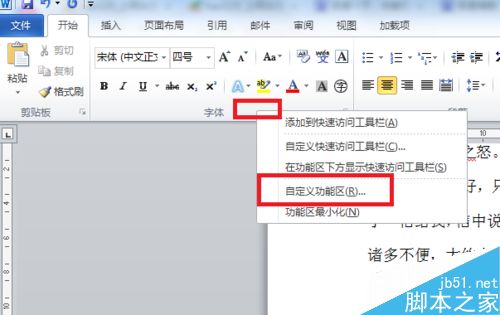
选择”自定义功能区“
用Word怎么制作三线表?
三线表是非常常用的一种表格,一般情况下,本科毕业论文和科研论文都要求表格使用三线表。那么用Word怎么制作三线表?下面小编就为大家详细介绍一下,不会的朋友可以参考本文,来看看吧
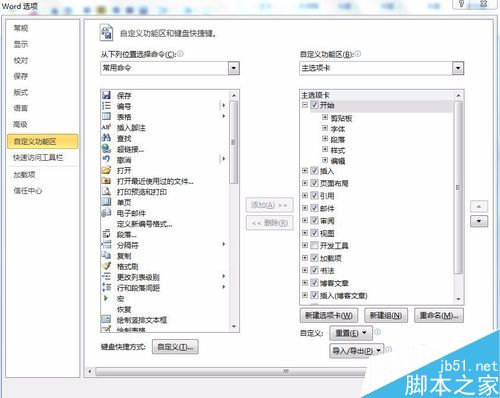
选中”开发工具“点击确认
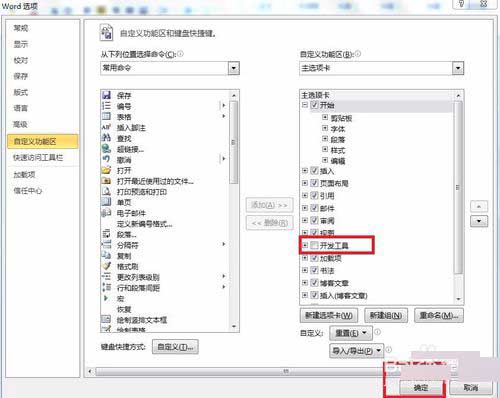
将鼠标放在需要增加打勾的小方块
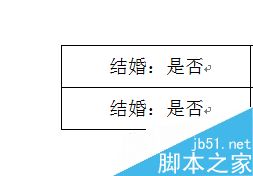
点击发开工具,再点击小方格,如图
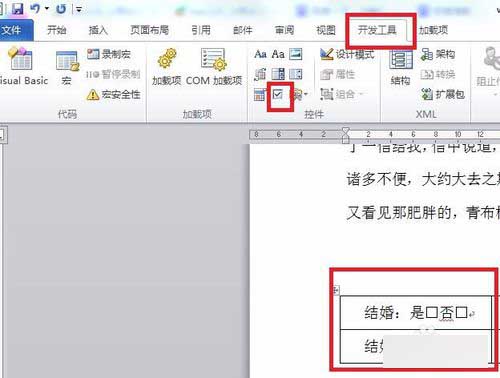
设置成功,只需单击即可实现 选中小方块,如图
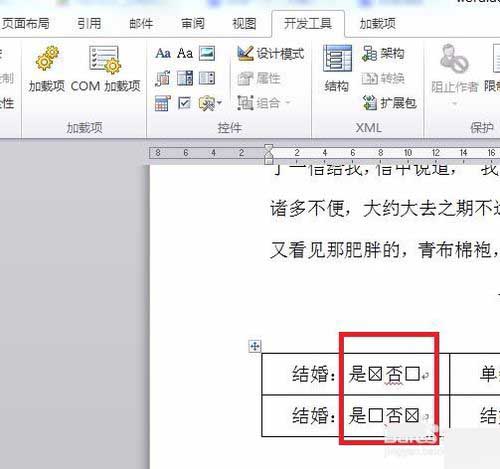
以上就是在word文档怎么设置打勾选择小方框方法介绍,操作很简单的,大家学会了吗?希望能对大家有所帮助!
word图标不显示怎么办?word图标显示错误怎么办?
word是微软的一款文字处理软件,很多小伙伴经常都要用它来进行排版、撰稿等等,不过有时候会发现word图标莫名就不见了,或者图标显示不正确,那么这是怎么回事呢?今天小编就教大家怎么快速的解决word图标不显示或者错误的方法。 设置显示word图标的方法 按键盘上的 Windows 徽标健 R 键,输入 reged



